搜索一下,你就知道
< 返回
当前位置:
打印
Slider Revolution – 高级幻灯片-1
创建于2023-12-19
上次更新时间2023-12-19
由hacken
目录
Slider Revolution高级幻灯片支持拖拽编辑,支持PC,平板,手机不同排版。
幻灯片操作原理
1个幻灯片组有多张幻灯片,可以滚动展示,你可以把其中1张幻灯片看作有多张纸叠加起来,最下面一层就是背景,背景之上可以放入文本,图片等元素。
如何编辑幻灯片组
网站后台,进入Slider Revolution 列表,可能有多组幻灯片,选中要编辑的幻灯片组,点击编辑
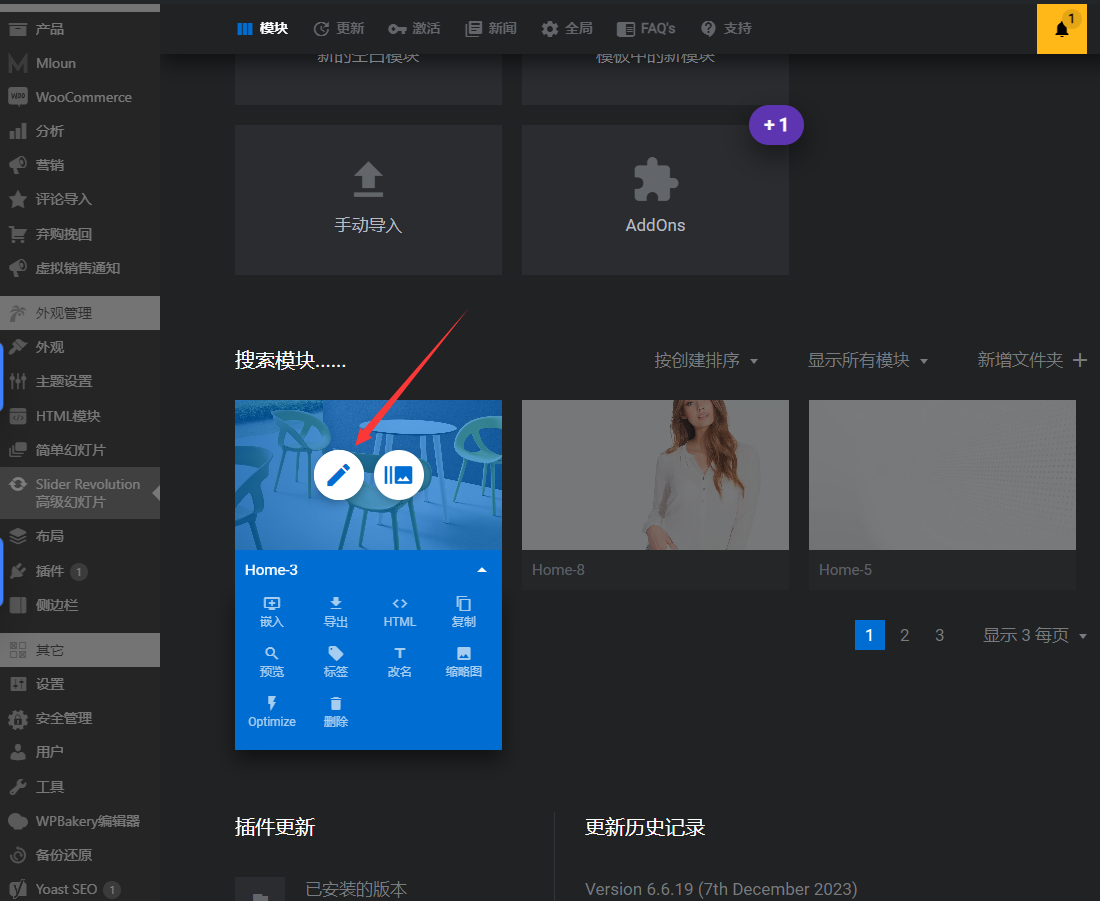
布局设置
布局可以定义幻灯片的宽度,内容宽度,高度。后台进入“布局” “图层区域大小”,启用平板/手机上的单独显示,如果不启用,则根据电脑等比例缩小。
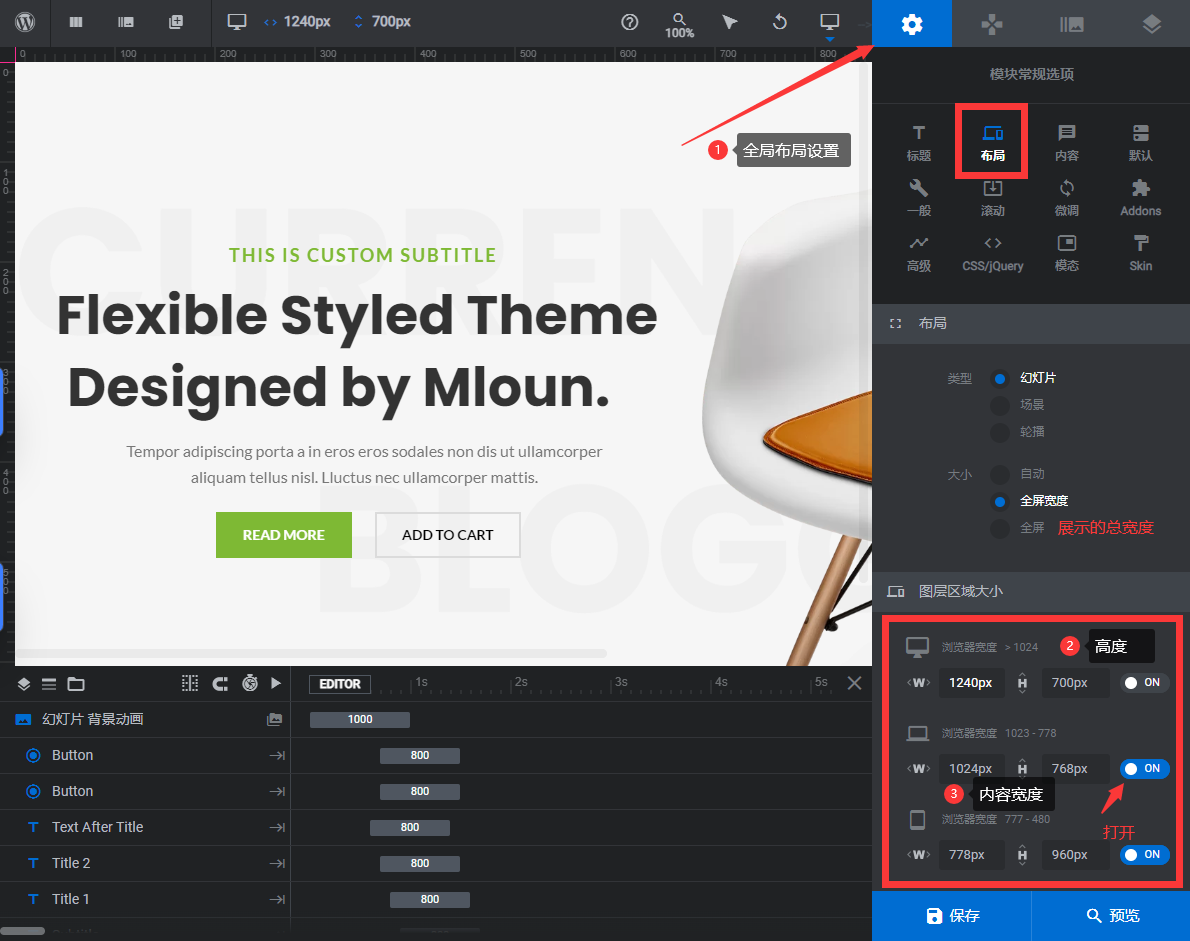
幻灯片导航箭头
通常我们有多张幻灯片,那么就需要有按钮点击切换,进入“箭头导航”- “启用箭头类型”,选择你喜欢的样式。
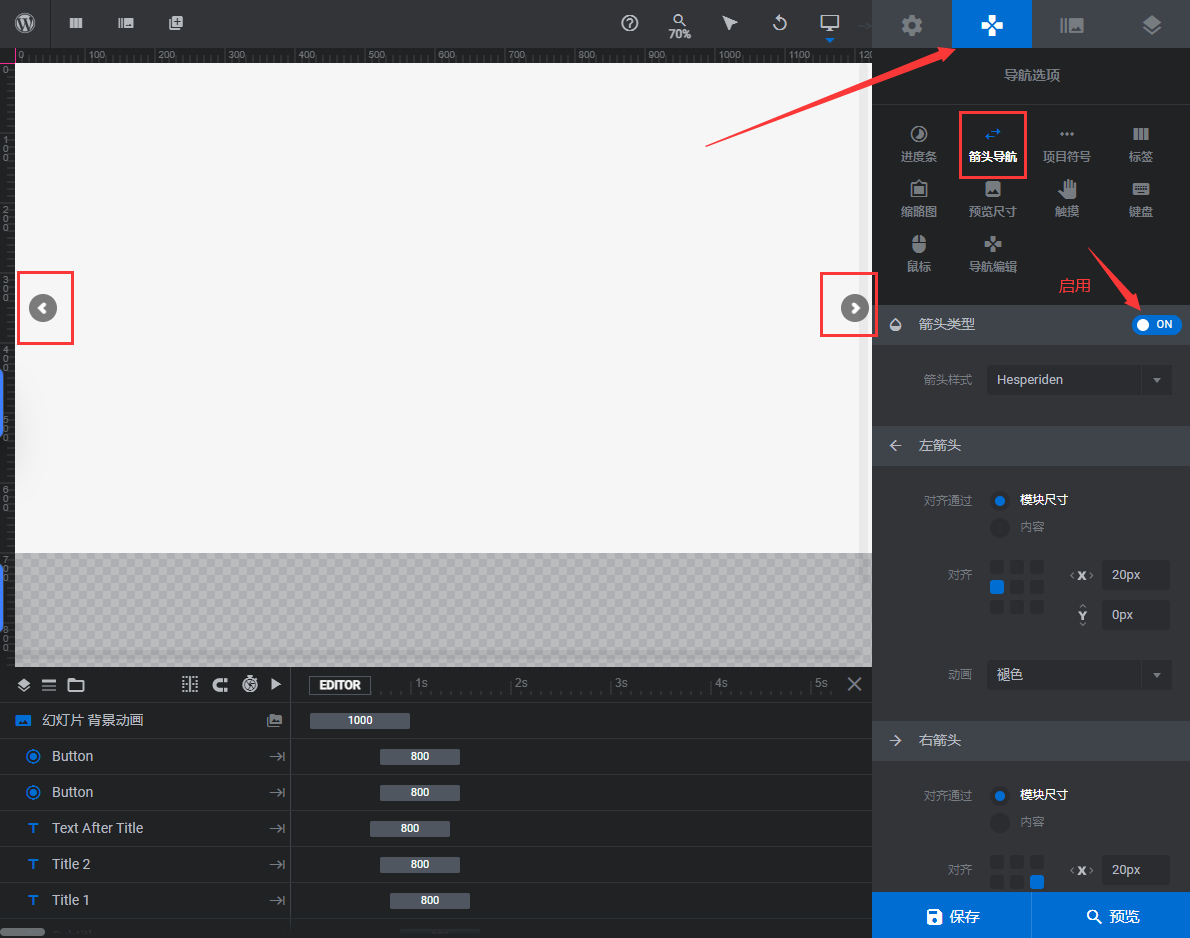
操作单张幻灯片
鼠标划过左上角顶部的图标,你会看到多张幻灯片,你可以切换不同的幻灯片进行编辑,也可以添加新的幻灯片。
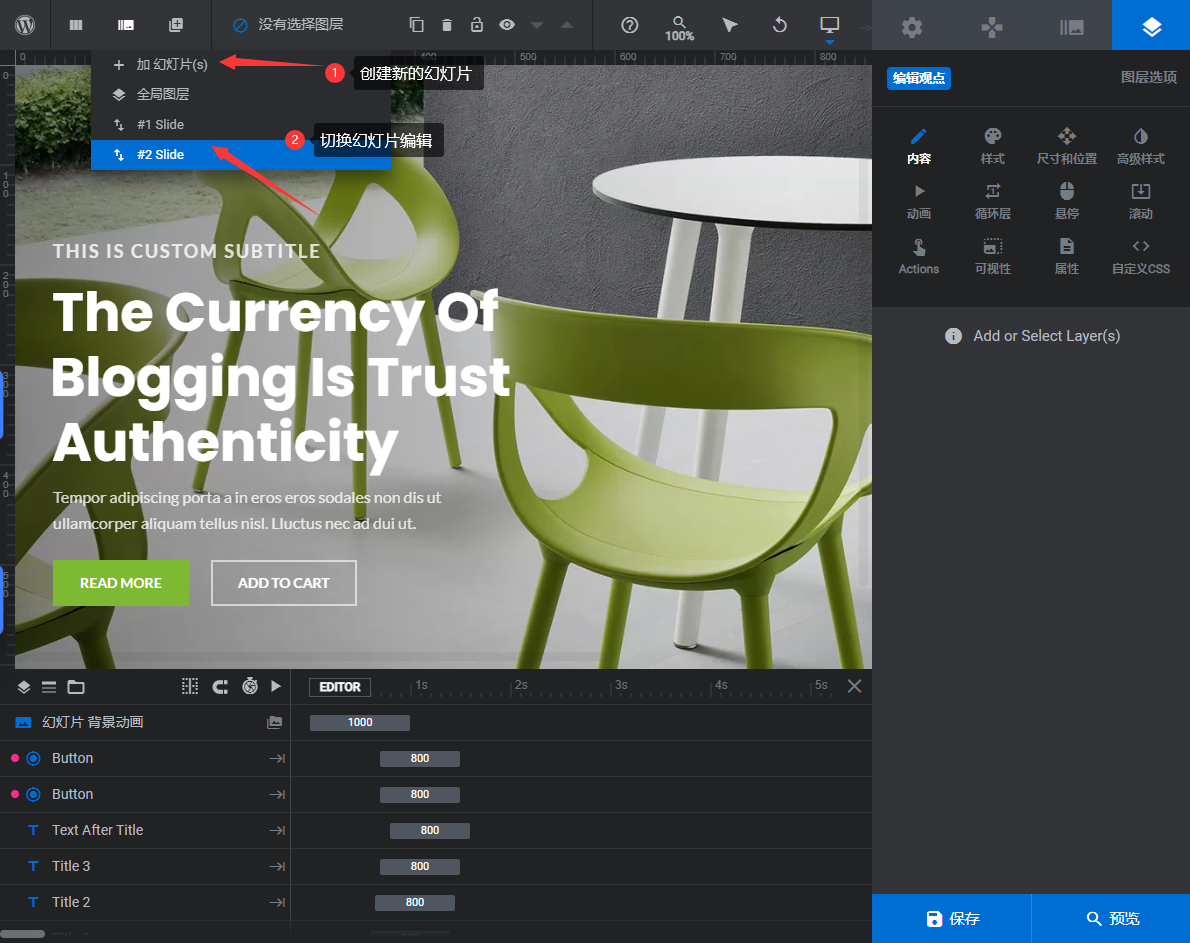
可以对单张幻灯片操作,例如不想在前台显示哪张幻灯片,就点小眼睛,还可以删除,复制等操作。
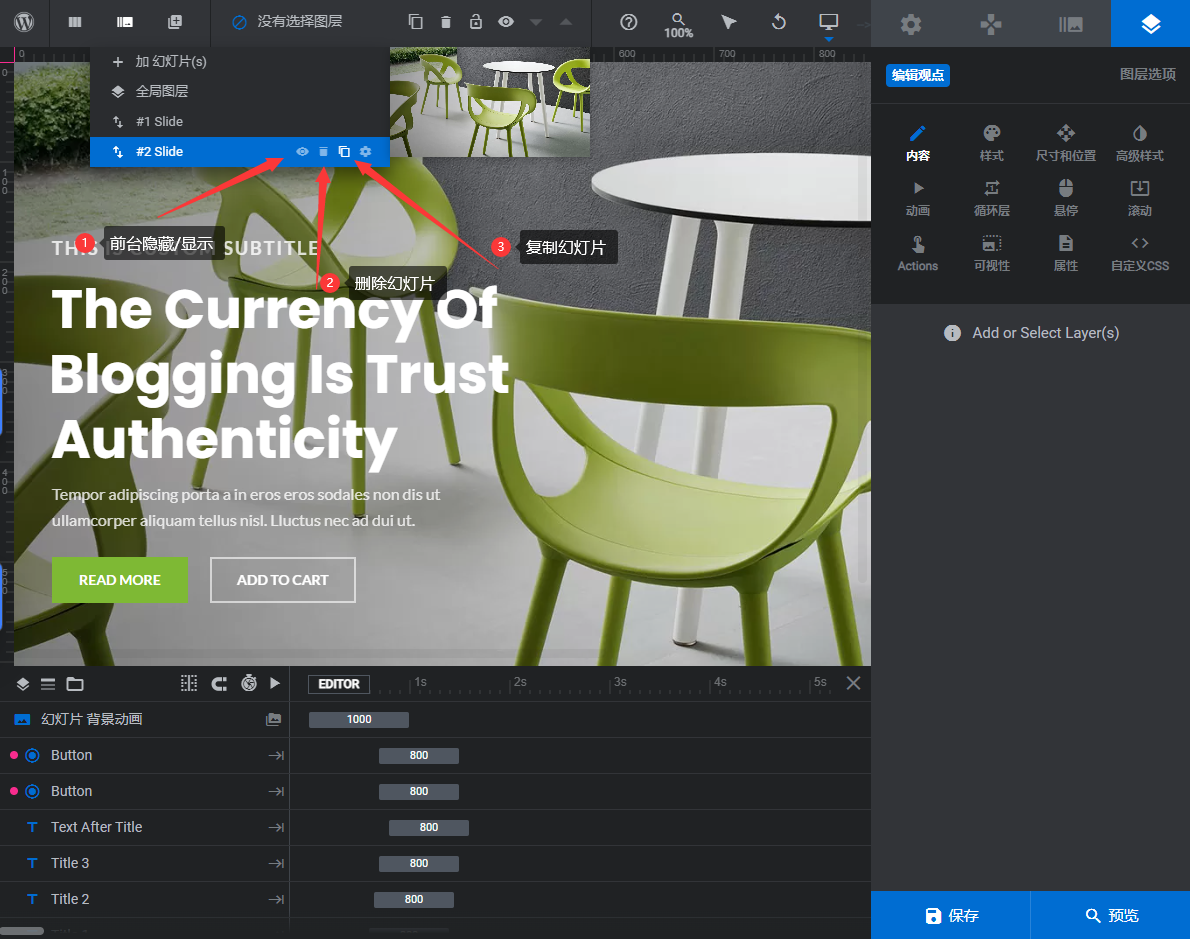
单张幻灯片背景
点击背景设置,选择背景类型,背景可以是纯色,图片,视频等。所有的幻灯片都可以设置不同的背景。
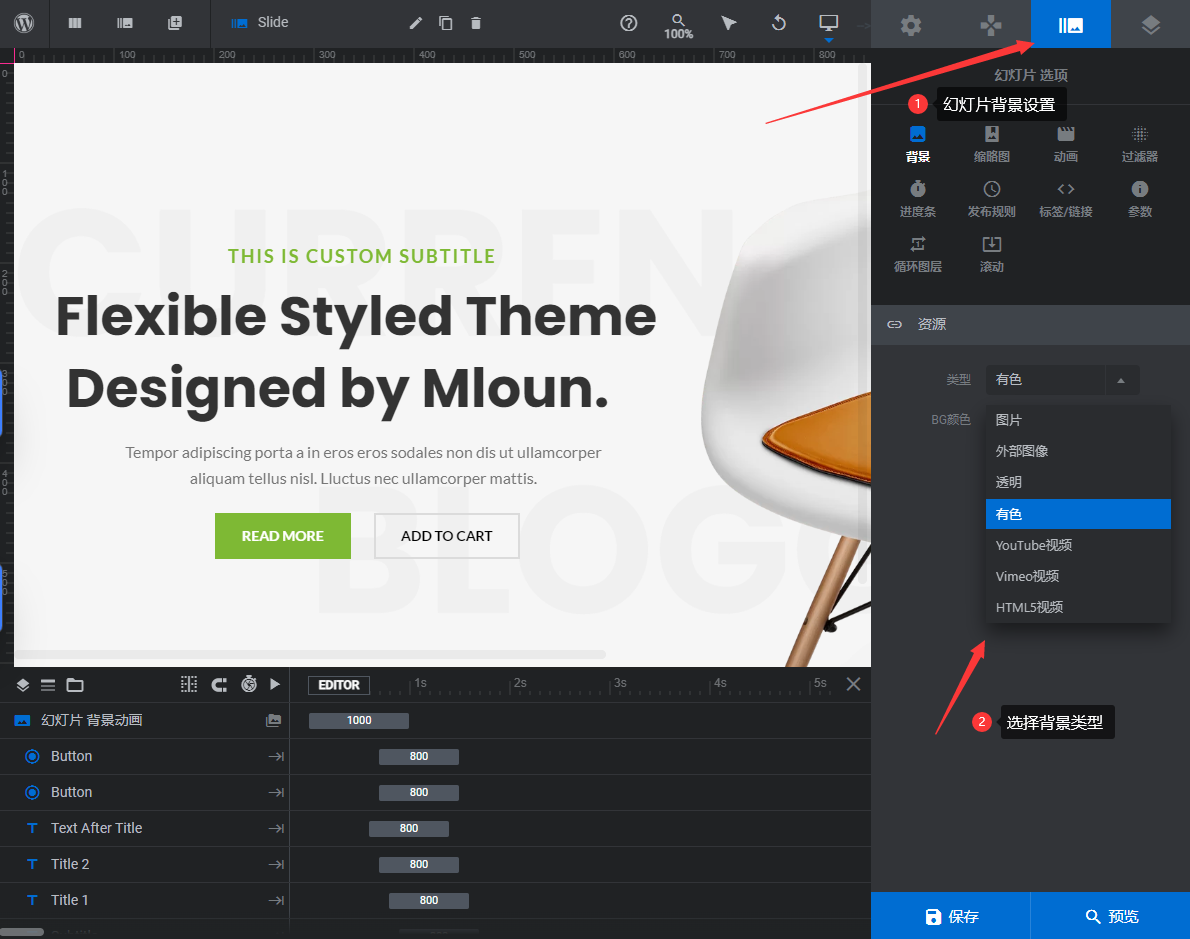
如何插入元素
点击左上角图片+ 展开元素列表,插入你想插入的元素即可。支持文本,图片,按钮,视频等元素。
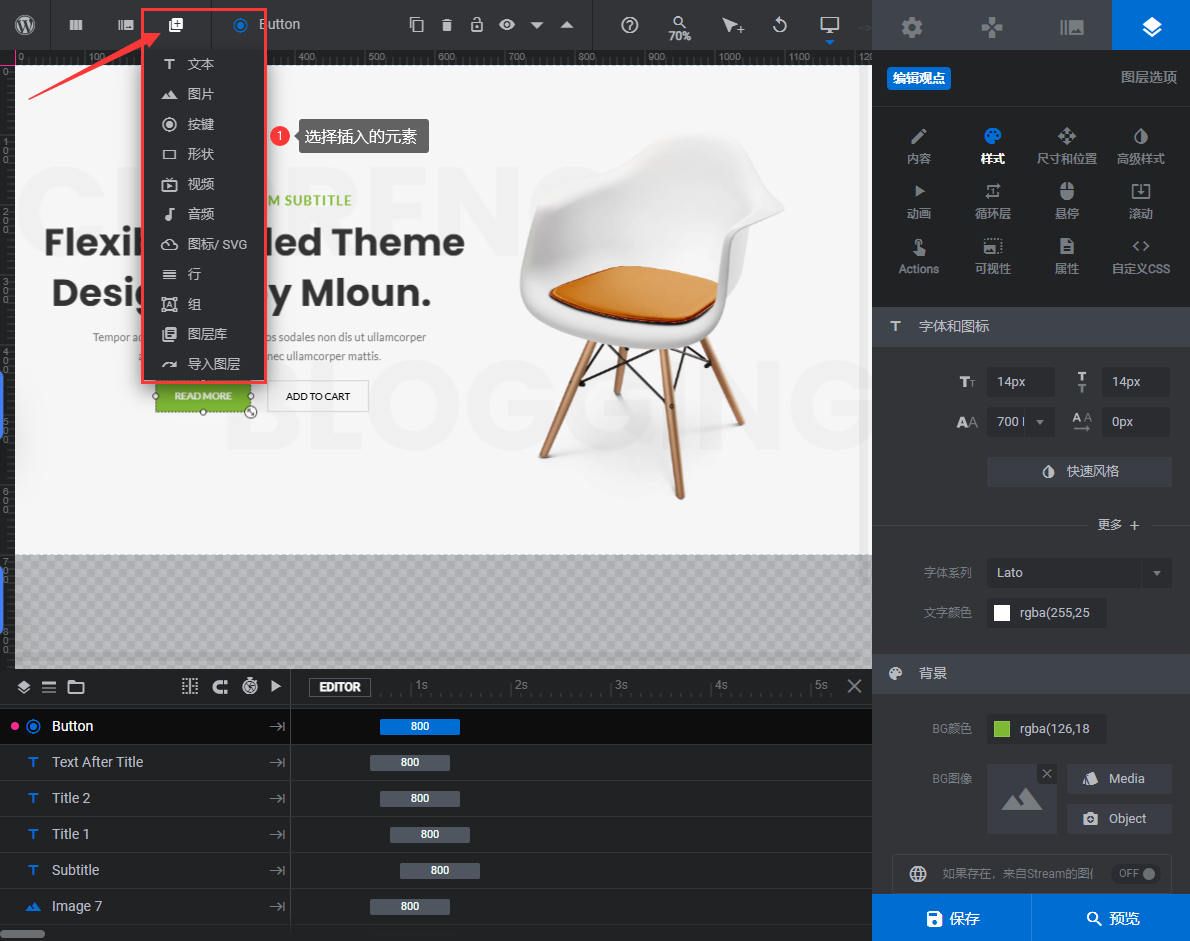
编辑文字
点击选中你想编辑的文本,选择“内容”项目,修改文本即可。你还可以做其它的操作:例如
- 拖动文本的位置:也可以在“尺寸和位置”用参数设置文字大小和位置
- 编辑样式:可以修改文本颜色,间距等
- 高级样式:可以设置文字的阴影,旋转等特效
- 动画:文本的入场出场动画
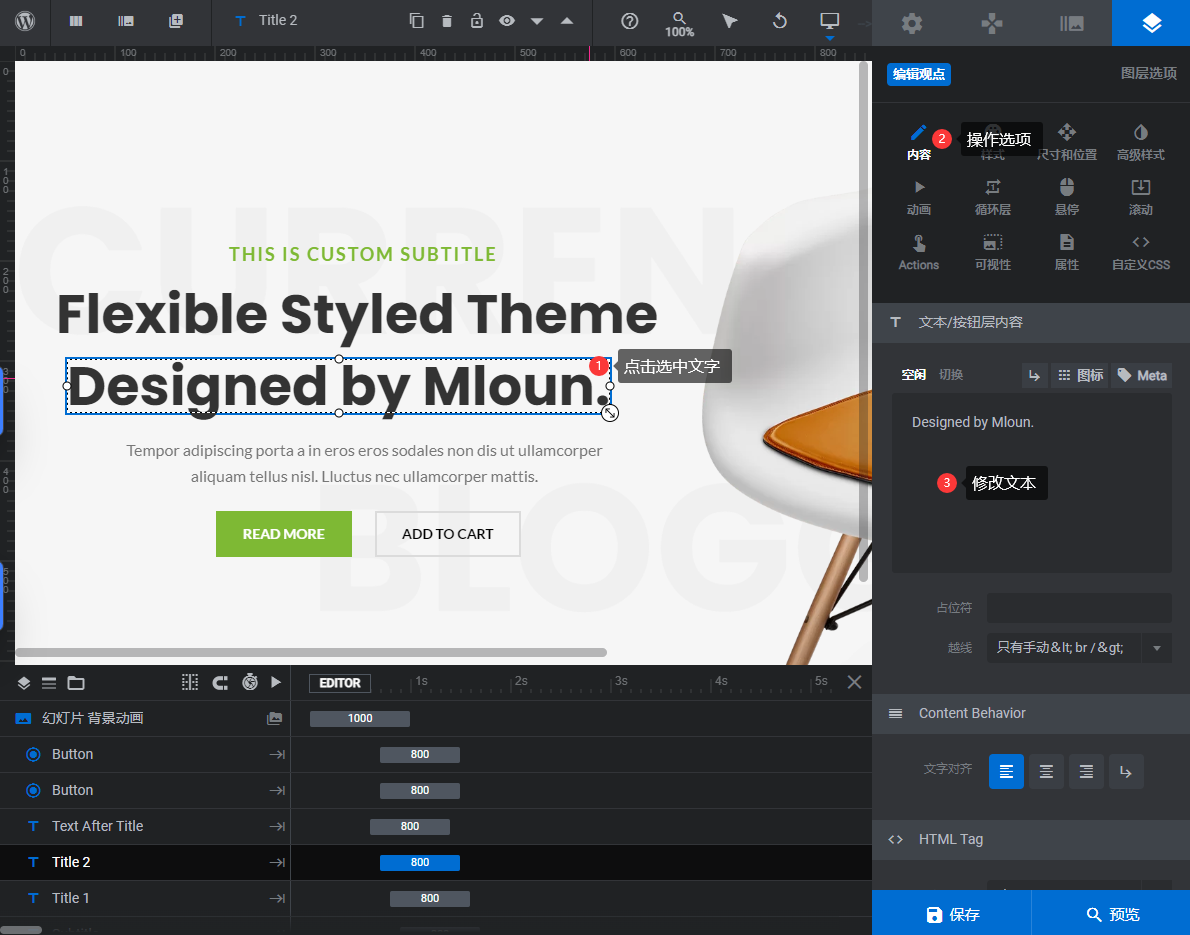
编辑按钮
点击选中你想编辑的按钮,选择“内容”项目,修改文本即可。你还可以做其它的操作:例如
- 拖动按钮的位置:也可以在“尺寸和位置”用参数设置按钮大小和位置
- 编辑样式:可以修改按钮颜色,间距等
- 高级样式:可以设置文字的阴影,旋转等特效
- 动画:文本的入场出场动画
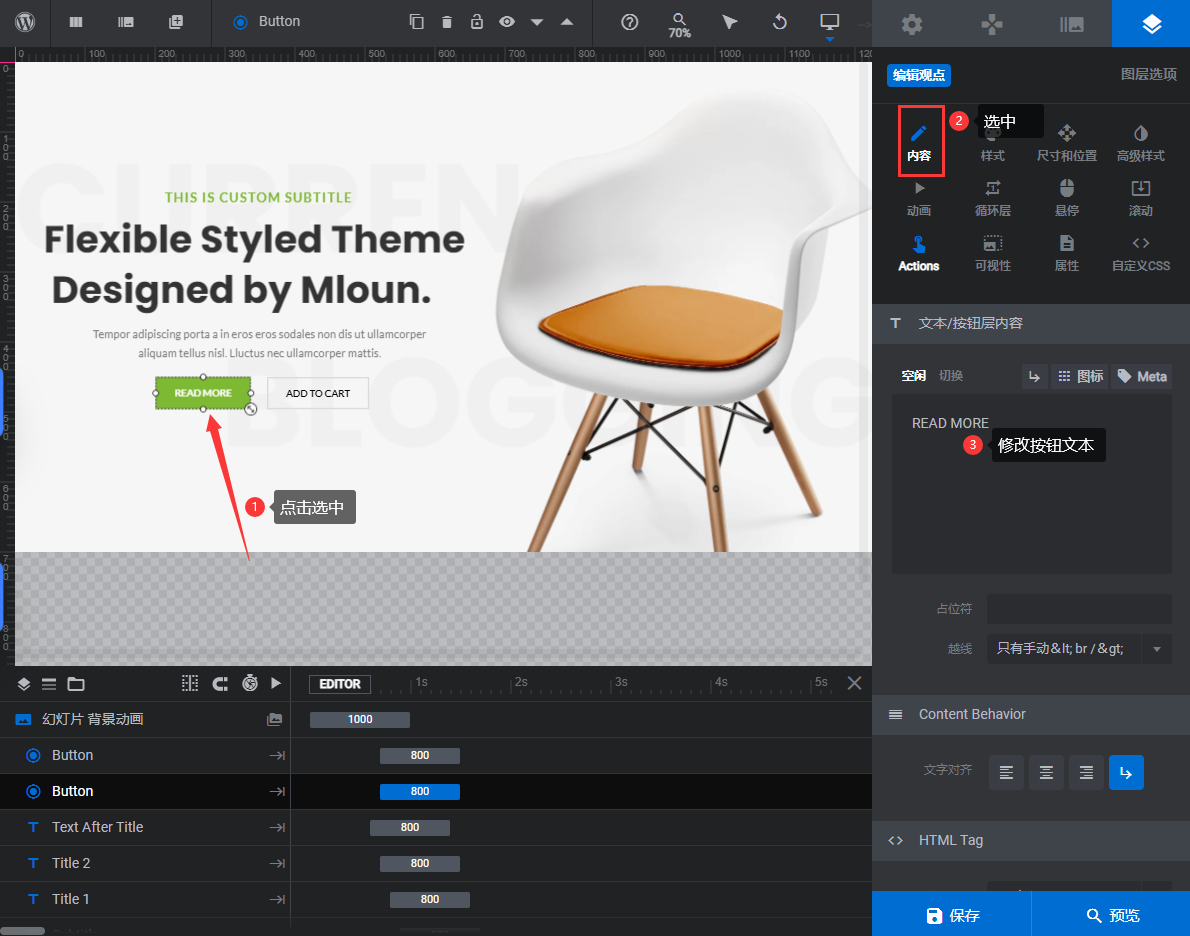
编辑图片
点击选中你想编辑的图片,选择“内容”项目,修改文本即可。你还可以做其它的操作:例如
- 拖动图片的位置:也可以在“尺寸和位置”用参数设置图片大小和位置
- 编辑样式:可以修改图片的间距,边距等
- 高级样式:可以设置文字的阴影,旋转等特效
- 动画:图片的入场出场动画
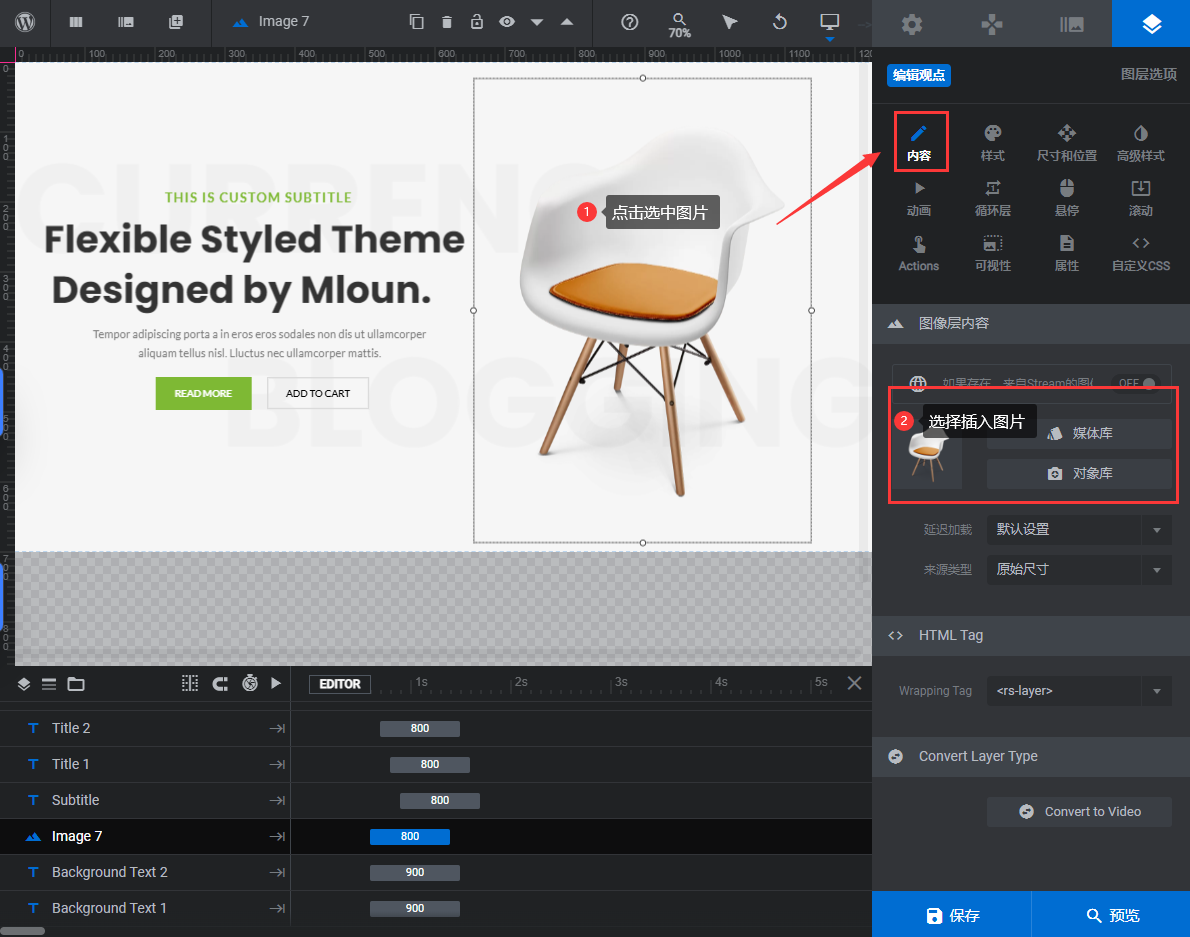
给元素文本/按钮/图片等添加链接
点击选中你想编辑的元素,选择“Action 动作”项目,弹出对话框,选择“简单链接”,在“链接URL”填写跳转的链接。
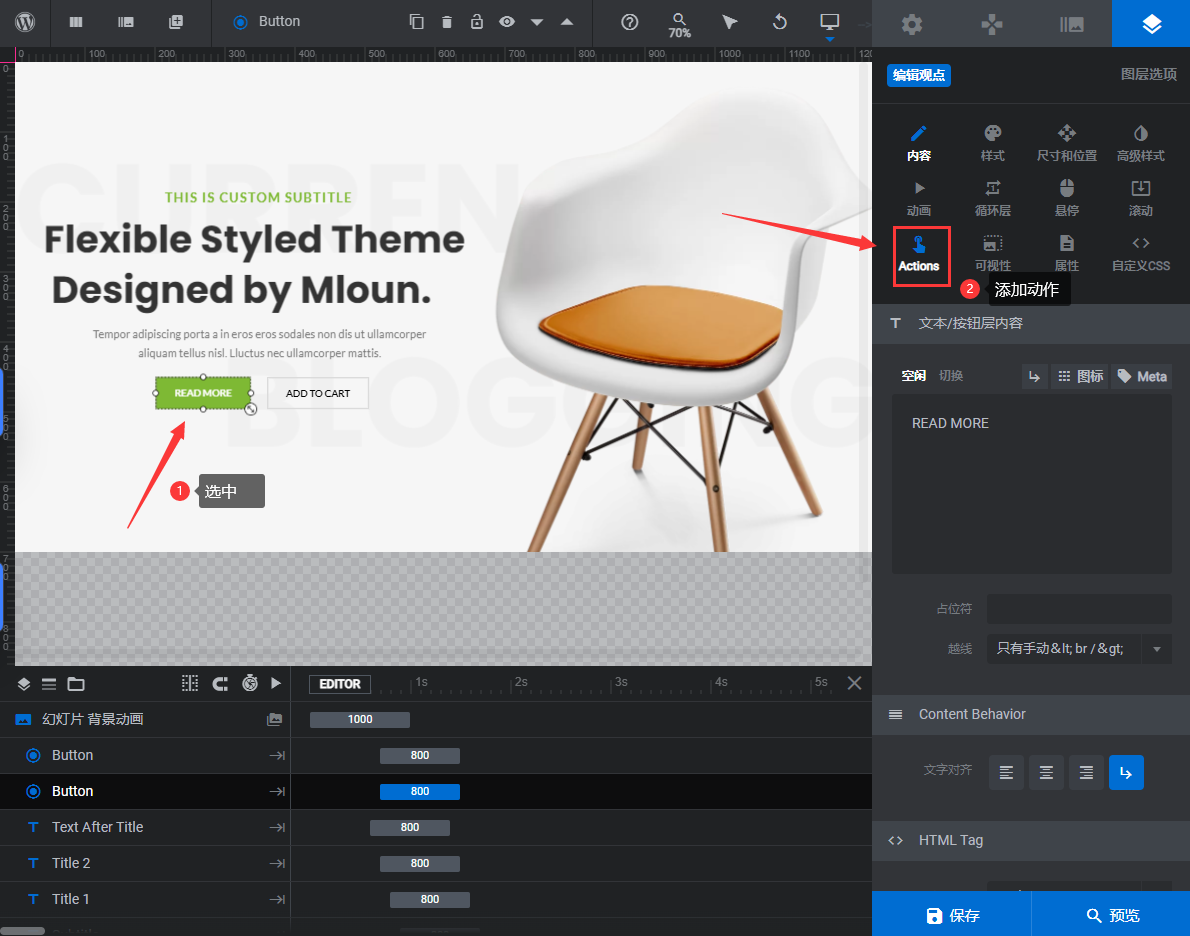
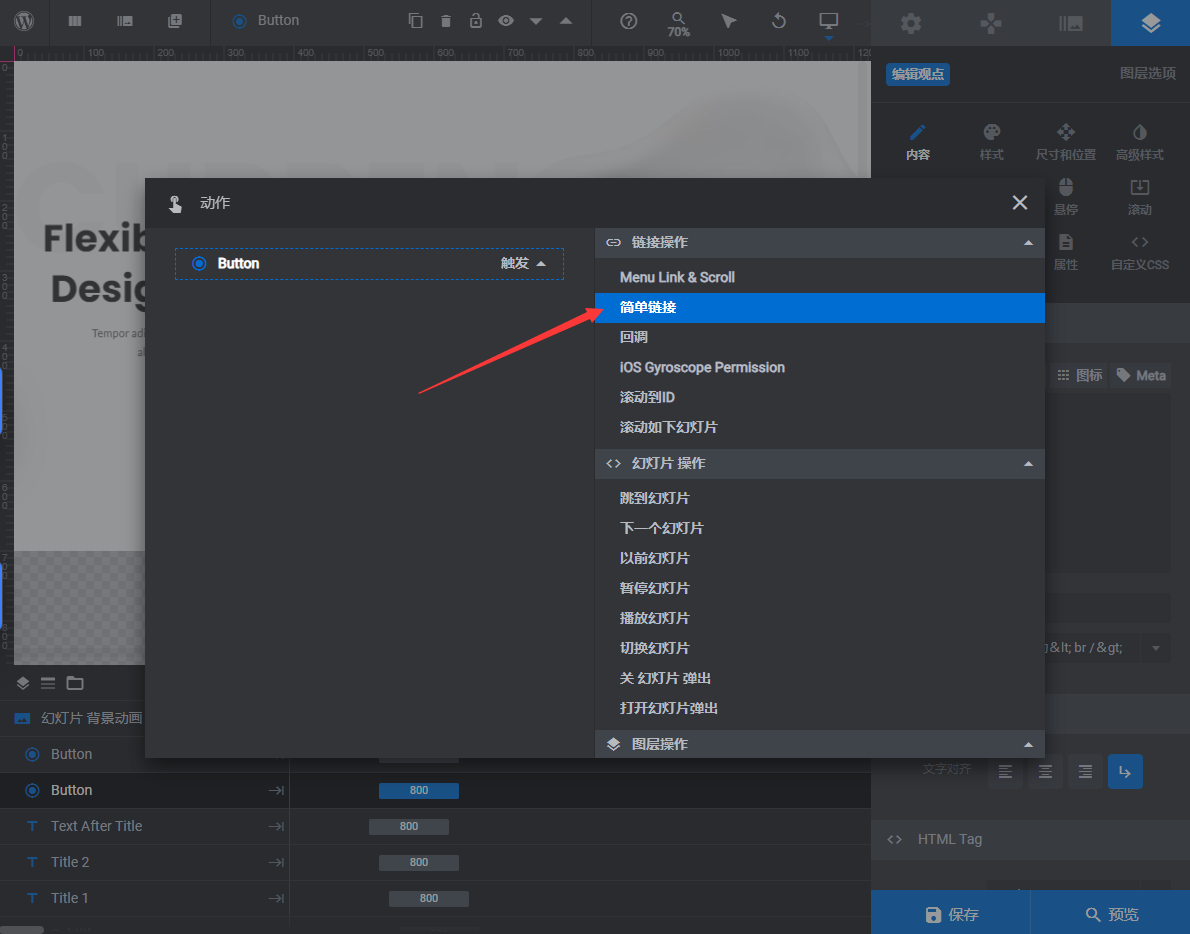
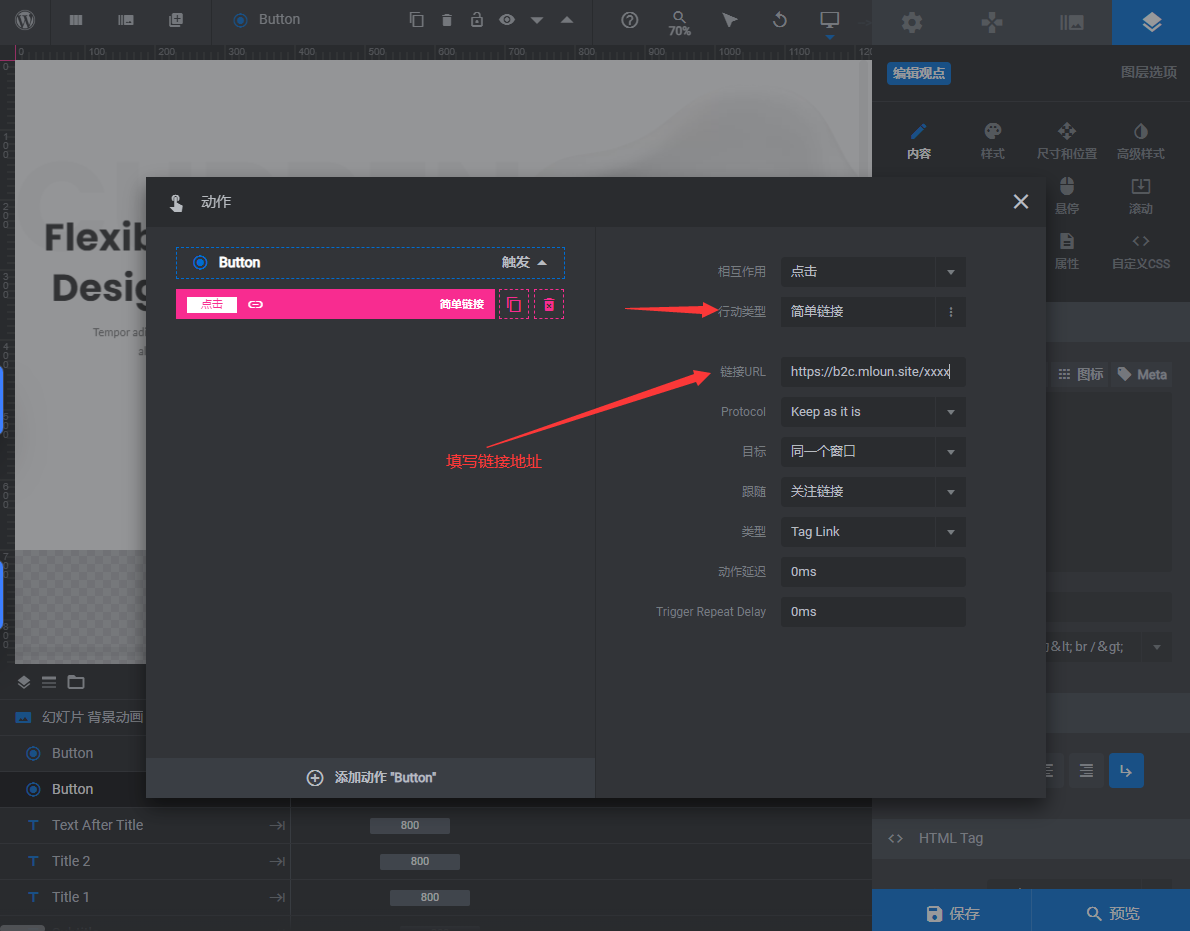
复制/粘贴/删除
所有的元素都支持复制、粘贴、删除,可以复制到当前幻灯片,也可以复制后,到另一张幻灯片去粘贴。
也支持选中后,使用快捷键 Ctrl+C 复制,Ctrl+V 粘贴,Delete 删除。
-
一般设置
-
产品管理-B2B展示站
-
主题设置
-
商店设置
- Abandoned cart弃购挽回/购物车跟踪设置
- B2C商店设置向导
- Paypal付款设置
- Size guide table尺码表设置-针对服装和鞋
- Stripe支付设置
- Tax 税率设置
- 产品详情页侧边栏设置
- 优惠券设置
- 促销倒计时设置
- 促销弹窗设置
- 商店基础设置
- 已售出数量/库存进度条设置
- 物流设置及订单发货流程
- 虚拟销售通知信息提示
- 虚拟销售量/虚拟当前访问量
- 设置-满XXX元包邮
- 设置PDF Invoice发票/装箱单
- 货币设置
- 运费设置
- 运费设置案例1
- 邮件模板设置
- 隐藏checkout结账页面的Ship to a different address
- 页眉横幅设置
- 显示所有 (13) 折叠
-
幻灯片教程
-
其它
- B2B添加自定义产品起批量
- CSS-自定义渐变背景
- Facebook Meta Pixel 像素代码安装
- Google Merchant Center
- Mailchimp邮件订阅功能
- Mailgun邮件订阅功能
- PDF账单的中文字符问题
- PHP远程下载文件
- Polylang 多语言
- VPS网络回程线路一键测试脚本
- VPS高负载排查流程
- woocommerce Checkout Field结账条件显示姓名及身份证号码字段
- woocommerce添加自定义字段
- Woodmart自定义功能代码
- Wordpress网站被黑修复
- 为背景图添加遮罩效果
- 产品导入CSV文件转码UTF-8
- 关于隐藏PayPal Standard 标准支付
- 删除外观->菜单->产品类别的分页
- 商店订单列表添加自定义列
- 如何使用 phpMyAdmin 创建新的 WordPress 管理员用户
- 如何使用Google网站管理员 (Google Search Console)提交网站
- 如何申请reCAPTCHA验证码
- 嵌入Youtube视频播放结束后不要显示其它推荐
- 常用插件
- 插入自定义Html block 简码
- 显示 WooCommerce 下载文件列表
- 添加Buy now 按钮-针对simple产品
- 添加自定义销售量
- 火车头采集产品导入woocommerce+SEO yoast
- 禁止Wordpress通知信息
- 移除Nitropack页脚标志
- 简单产品和可变产品添加buy now
- 给woocommerce Order by加on sale排序
- 给Wordpress后台页面添加自定义CSS
- 自定义Add To Cart按钮文字
- 自定义CSS代码
- 表格隔行显示背景
- 隐藏掉woocommerce Product data里面的选项卡
- 显示所有 (29) 折叠
-
站内优化
-
产品管理-B2C商城
-
SEO设置
-
B2B2C设置
-
页面设计
-
多语言